「アタックブロック」機能で不正アクセスからパソコンを防御する
AirStationに搭載している「アタックブロック」機能で、インターネットを使った他者からの不正アクセス(アタック)を防御することができます。
ここでは例として、不正アクセスを防御した結果をポップアップ表示させる手順を説明します。以下の「■AirStationの設定」と「■パソコンの設定」を行ってください。
※「アタックブロック」機能は、Windows Vistaには対応しておりません。
-
不正アクセスを防御した結果を電子メールで通知させることもできます。その場合は、[アドバンスト]-[ネットワーク設定]-[アタックブロック]の画面で設定してください。
AirStationの設定
AirStationのアタックブロック機能を有効にします。-
AirStationの設定画面を表示します。
-
機能設定画面を表示します。
[機能設定]をクリックします。
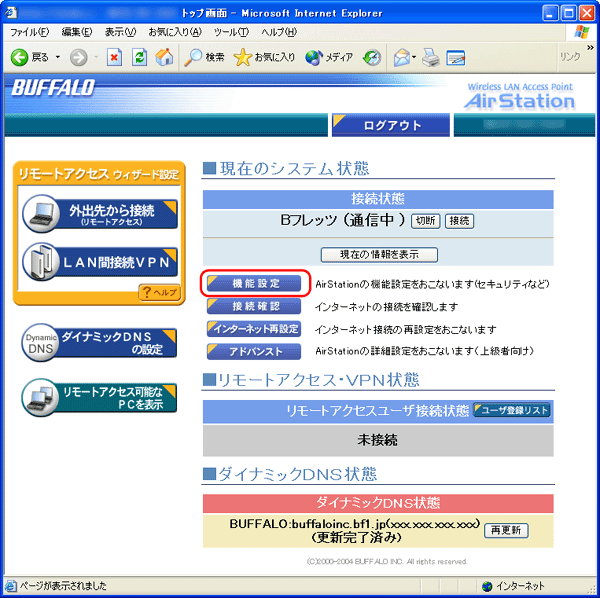
-
「アタックブロックを設定する」をクリックします。
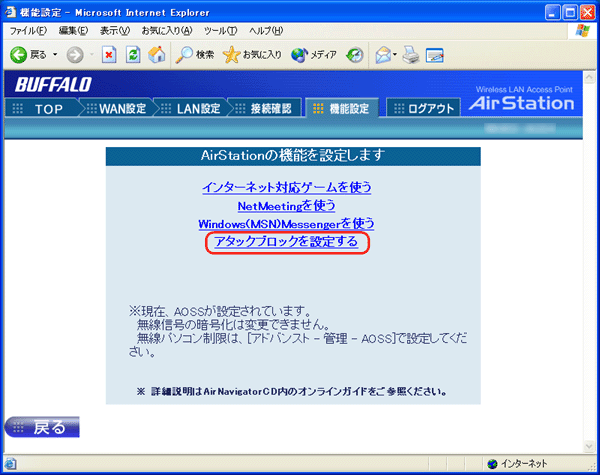
-
レベルと通知先パソコンのIPアドレスを設定して、[設定]をクリックします。
レベルは、「中」(または「高」)を選択します。
「中」、「高」を選択した場合は、不正アクセスを検出・防御したときにポップアップ表示されます。
「低」を選択した場合は、ログにのみ記録されます。
通知先パソコンのIPアドレスは、「現在アクセス中のパソコン」を選択します。
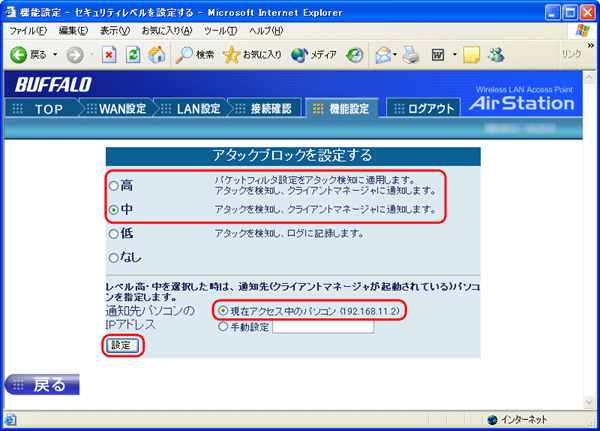
-
「セキュリティ(アタックブロック)の設定を行っています」と表示され、数秒後に設定画面に戻ります。
パソコンの設定
AirStationから不正アクセスの通知があった際、パソコンにポップアップで通知されるようにユーティリティをインストールします。(ユーティリティをインストールしないと、ポップアップで通知されません。)
※「アタックブロック」機能は、Windows Vistaには対応しておりません。
-
エアナビゲータCDをパソコンにセットします。
セットすると、メニュー画面が表示されます。
-
メニュー画面の[オプション]をクリックします。

-
[CDを参照]をクリックします。
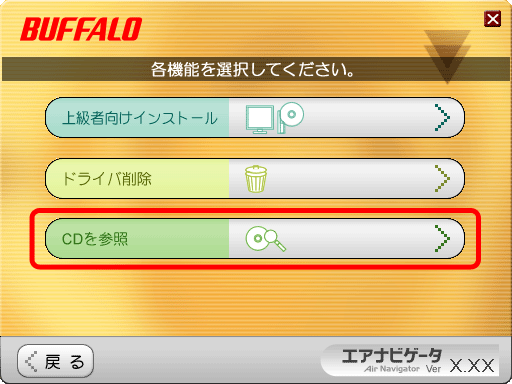
-
[tool]フォルダをダブルクリックします。
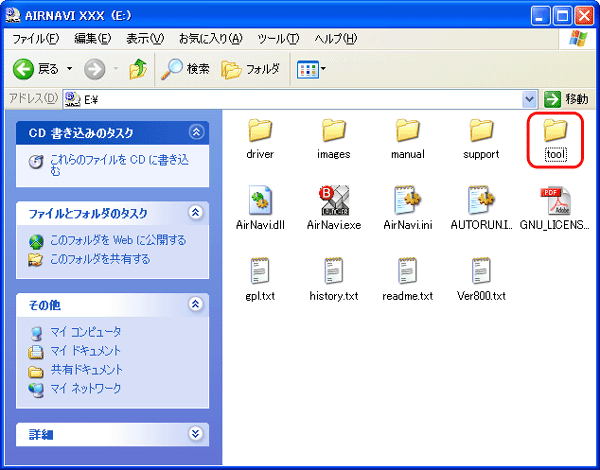
-
[ABRinst]フォルダをダブルクリックします。
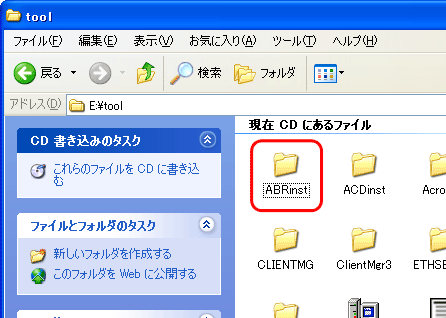
-
[Setup.exe]をダブルクリックします。
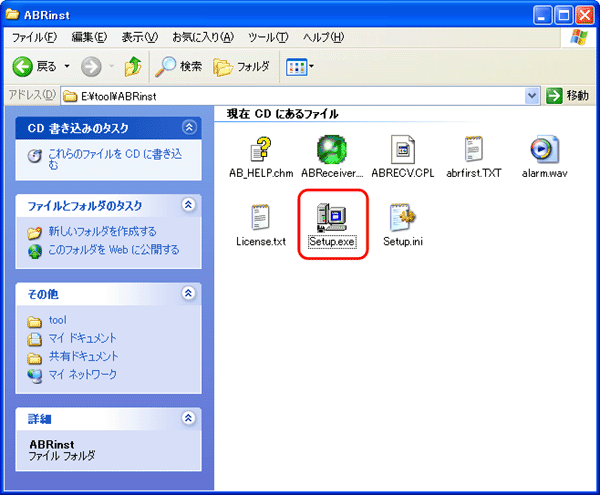
-
「インストールの前に」の画面が表示されたら、[インストール]をクリックします。
-
使用許諾契約を読み、同意できる場合は[同意]をクリックします。
-
[次へ]をクリックします。
インストール先を変更する場合は、[参照]をクリックして変更してください。
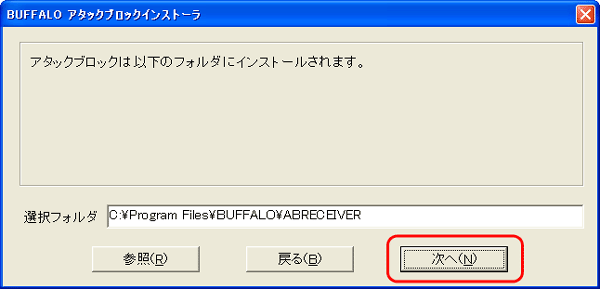
ユーティリティがインストールされます。 -
「アタックブロックのインストールが完了しました」と表示されたら、[OK]をクリックします。
-
コントロールパネルを表示します。
WindowsXPの場合は、[スタート]-[コントロールパネル]を選択します。
Windows2000/Me/98/95/NT4.0の場合は、[スタート]-[設定]-[コントロールパネル]を選択します。
※ WindowsXPでは、「クラシック表示に切り替える」をクリックして、表示を切り替えてください。
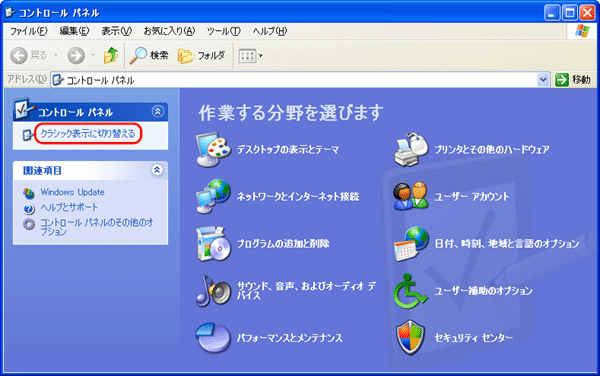
-
「アタックブロック設定」をダブルクリックします。
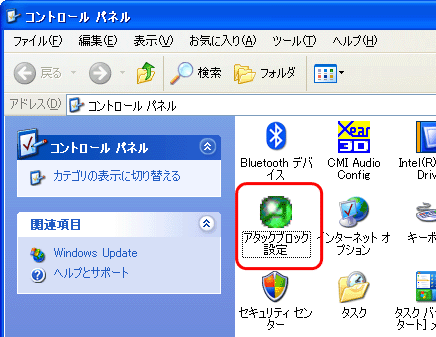
-
アタックブロック機能が有効になっていることを確認し、[OK]をクリックします。
有効になっている場合は、「起動」欄にある[開始]ボタンがグレー表示になります。
(すでに有効になっているため、[開始]ボタンはクリックできません)
※ 有効になっていない場合は、[開始]ボタンをクリックしてください。

以上でパソコンの設定は完了です。
不正アクセスされると...
「アタックブロック」機能で検出・防御して、パソコンにポップアップ表示されます。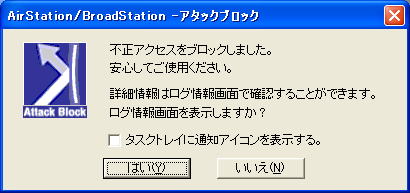
- ポップアップや電子メールにより検出・通知された不正アクセスについては、すでに防御されていますので、特に設定などを変更する必要はありません。
- 詳細情報は、アタックブロック情報画面で確認できます。
- 「その他のルータ機能設定」へ戻る